音楽を同期する
1.iPhoneをパソコンに接続する

2.iTunesの音楽をすべて同期する
![1[iPhone 4]をクリック ,2[ミュージック]をクリック ,3[音楽を同期]をチェック ,4[ミュージックライブラリ全体]をクリック,5[適用]をクリック,6 ここをクリック,7 iPhoneとパソコンの接続を解除,iPhoneにデータが転送される](/contents/048/img/img20101029110722060356.jpg)
プレイリストを作成して同期する
1.プレイリストを作成する
![1[プレイリストを作成します。]をクリック,iPhoneの容量よりiTunesの音楽データが大きい場合やすべての音楽データを同期したくない場合はプレイリストを作成する,ここではiPhone用のプレイリストを作成する,プレイリストが作成された,2 プレイリストの名前を入力して、[Enter]キーを押す](/contents/048/img/img20101029110752032253.jpg)
2.iPhoneで聴きたい音楽をコピーする
![1曲ずつ選択したいときは[リスト表示]に切り替えるとよい,1[ミュージック]で聴きたい音楽を選択,ここではアルバム単位で追加する ,2 プレイリストにドラッグ](/contents/048/img/img20101029110815048178.jpg)
3.プレイリストの内容を確認する
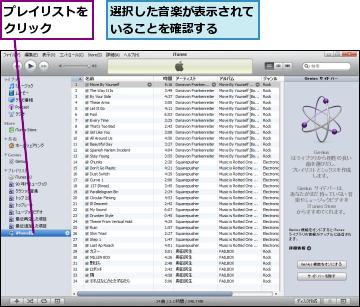
4.作成したプレイリストだけが同期されるように設定を変更する
![1 iPhoneとパソコンを接続 ,2[iPhone 4]をクリック ,3[ミュージック]をクリック ,4[選択したプレイリスト、アーティスト、およびジャンル]をクリック,5 作成したプレイリストをチェック,6[適用]をクリック,7 ここをクリック,8 iPhoneとパソコンの接続を解除,選択したプレイリストの曲だけがiPhoneに転送される](/contents/048/img/img20101029110934057925.jpg)
[ヒント]音楽をiTunesに取り込むには
音楽をiPhoneに転送するには、iTunesへ音楽をあらかじめ取り込んでおく必要があります。方法は、音楽CDをパソコンのCD/DVDドライブにセットして[はい]をクリックするだけと簡単です。[CD[●●]をiTunesライブラリにインポートしますか?]と聞かれるので、アルバム名や曲名などを確認します。iTunesでは、CCDBと呼ばれるオンラインのデータベースを利用して、音楽CDのアルバム名やアーティスト名、曲名などを自動で表示してくれます。音楽CDの取り込みが完了したら、[コントロール(制御)]-[ディスクを取り出す]をクリックして、音楽CDを取り出します。他の音楽CDもiTunesに取り込みたいときは、この作業を必要なだけ繰り返します。
[ヒント]プレイリストってなに?
プレイリストとは、お気に入りの曲を好きな順番で再生できるリストのことです。作成したプレイリストはiPhoneへコピーして、再生できます。よく聴く曲だけを集めてもよいですし、ドライブやプレゼンなど、イベントごとのプレイリストを用意してもよいでしょう。
[ヒント]作成したプレイリストを編集するには
プレイリストはいつでも作り直すことができます。例えば、新しい曲を追加したいときは、「プレイリストを作成して同期する」の手順2と同じように音楽をプレイリストへコピーしてリストの最後へ登録します。再生する順番を変更したいときは、手順3の画面でプレイリストの曲を直接ドラッグし、好きな位置へ移動します。また聴かなくなった曲は削除を実行し、プレイリストからはずしましょう。プレイリストから曲を削除しても、オリジナルの音楽ファイルは削除されません。プレイリストを編集したら、iPhoneを接続して最新のプレイリストを転送します。




